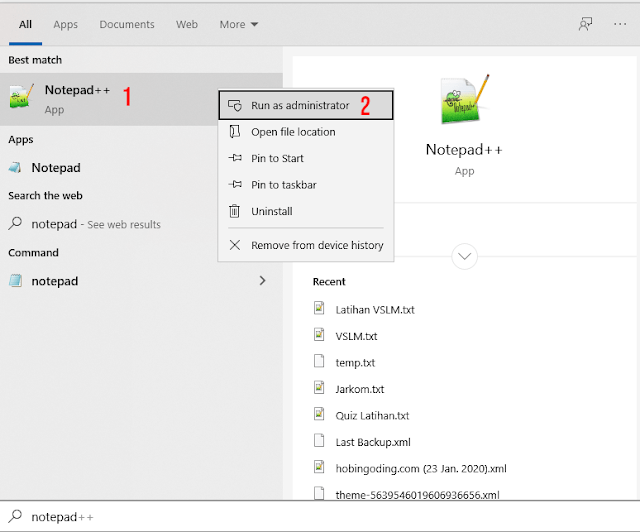hobingoding.com - File hosts merupakan salah satu file sistem komputer yang digunakan oleh komputer untuk mengarahkan sebuah hostname ke IP Address tertentu.
Bagi kamu para pecinta software versi pak tani mungkin kamu sudah tidak asing lagi dengan tutorial yang salah satu tahapannya adalah melakukan perubahan file hosts dengan tujuan melakukan manipulasi sehingga alamat website yang terdapat dalam aplikasi tersebut tidak dapat diakses karena sudah dibelokkan ke IP Address tertentu yang saya sebutkan di atas.
Contoh penggunaan file hosts yang ada di atas adalah salah satu fungsi dari file hosts yang banyak digunakan pada kehidupan sehari-hari meskipun sebenarnya kegunaan dari file hosts ini bukan hanya itu saja. Untuk manfaat-manfaat dari file hosts lainnya mungkin kamu bisa mencarinya melalui sumber-sumber referensi lain.
Cara Mengedit File Hosts
1. Klik Search lalu cari aplikasi text editor seperti misalnya Notepad / Notepad++, kemudian klik kanan pada aplikasi tersebut lalu pilih Run as Administrator.
2. Selanjutnya pada aplikasi tersebut klik File > Open lalu arahkan pada direktori berikut ini:
C:\Windows\System32\drivers\etc
Catatan: Untuk mempermudah pencarian silahkan salin direktori di atas lalu masukkan pada bagian path direktori yang ada di bagian atas jendela File Explorer
3. Kemudian pilih file hosts lalu klik Open.
4. Disini kamu tinggal memasukkan pengalihan domain yang ingin kamu lakukan dengan cara memasukkan format: Alamat IP (spasi) Nama Domain
Nantinya semua domain yang kamu masukkan disini akan dialihkan ke alamat IP yang kamu berikan.
Tips Tambahan: Flush DNS
Untuk dapat langsung menerapkan perubahan yang baru saja kamu lakukan, kamu perlu melakukan Flush DNS dengan tujuan untuk mereset cache DNS yang telah tersimpan sebelumnya dengan cara:
1. Klik Search lalu cari aplikasi Command Prompt, klik kanan pada aplikasi tersebut lalu pilih Run as Administrator.
2. Selanjutnya ketikkan perintah berikut ipconfig /flushdns, lalu tekan tombol Enter untuk menjalankan perintahnya.
3. Proses reset akan dilakukan dan jika berhasil maka akan tampil pesan yang bertuliskan "Successfully flushed the DNS Resolver Cache".
Demikianlah Cara Mengedit File Hosts pada Komputer Windows. Selamat mencoba dan semoga bermanfaat ya.